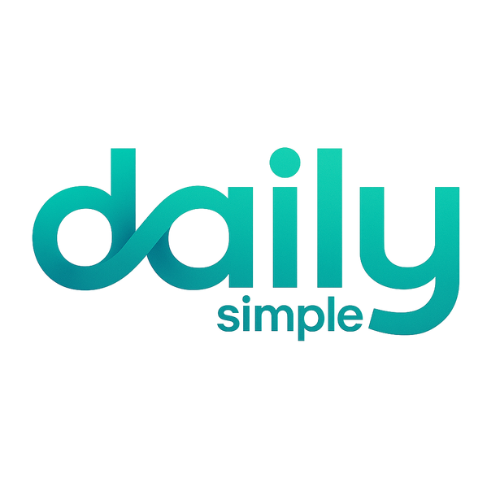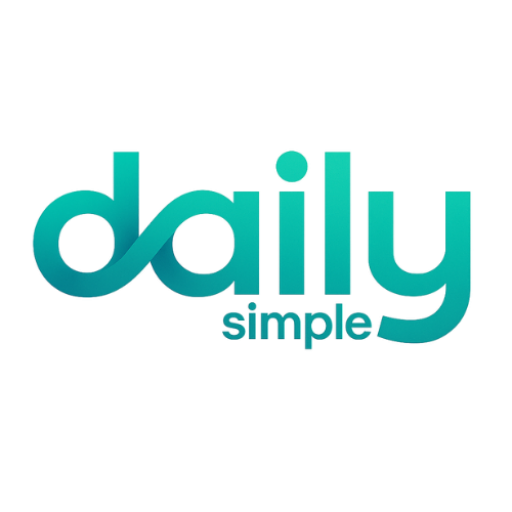Parser des PDFs avec LlamaParse & Sauvegarder dans Airtable
Pour qui est-ce fait ?
Ce workflow est conçu pour les équipes comptables, financières ou opérations qui souhaitent automatiser le traitement des factures PDF. Il convient parfaitement aux PME, start-ups ou services comptables cherchant à fiabiliser leur saisie tout en gagnant un temps considérable.
Problème résolu / Cas d’usage
La saisie manuelle des données de facturation est chronophage, source d’erreurs et peu scalable. Ce workflow permet d’extraire automatiquement les informations clés à partir de fichiers PDF stockés dans Google Drive, puis de les enregistrer proprement dans Airtable. Il simplifie la gestion des factures et offre une base de données exploitable, claire et actualisée en temps réel.
Ce que fait ce workflow
-
Surveille un dossier spécifique dans Google Drive pour détecter l’ajout de nouvelles factures PDF.
-
Envoie automatiquement chaque fichier détecté à LlamaParse, qui extrait le contenu structuré (notamment les tableaux).
-
Reçoit les résultats via un webhook n8n et extrait les données essentielles : numéro de facture, date, fournisseur, montants, lignes de produits, TVA…
-
Crée un enregistrement structuré dans Airtable pour chaque facture, ainsi qu’une entrée distincte pour chaque ligne de facturation.
Configuration
1. Déclencheur Google Drive
-
Utilisez un nœud déclencheur n8n pour surveiller un dossier « Factures ».
-
Déclenche l’exécution du workflow dès qu’un nouveau fichier est ajouté.
2. Envoi à LlamaParse (HTTP Request)
-
Créez une requête HTTP POST vers LlamaParse (via Llama Cloud).
-
Fournissez l’URL du webhook n8n où le résultat du parsing sera envoyé.
-
Incluez les bons en-têtes (clé API, type de fichier, etc.).
3. Traitement du webhook
-
Ajoutez un nœud Webhook dans n8n pour recevoir les données analysées par LlamaParse.
-
Nettoyez et structurez les données reçues : identification des champs importants et transformation du texte brut en objets JSON.
4. Enregistrement dans Airtable
-
Connectez votre base Airtable (ex. : “Factures 2024”).
-
Créez un enregistrement principal contenant les infos de la facture : fournisseur, n°, date, montant total, etc.
-
Pour chaque ligne de facturation détectée (produit, quantité, prix unitaire, TVA), créez un enregistrement enfant lié à la facture.
Personnalisation possible
-
Ajouter une validation manuelle avant insertion dans Airtable pour les montants supérieurs à un seuil.
-
Générer une notification automatique (Slack, email) lorsqu’une facture est ajoutée.
-
Connecter Airtable à un outil de visualisation (ex. : Softr, Tableau, Data Studio) pour créer un tableau de bord de dépenses.
-
Ajouter une synchronisation mensuelle avec un expert-comptable ou logiciel ERP.
Exemple d’utilisation
Entrée : Un fichier Facture-Dupont-048.pdf est ajouté dans le dossier Google Drive « Factures ».
Sortie :